
ეს პროგრამა გამოასწორებს კომპიუტერის ჩვეულებრივ შეცდომებს, დაგიცავთ ფაილების დაკარგვისგან, მავნე პროგრამებისგან, აპარატურის უკმარისობისგან და მაქსიმალურად შესრულდება თქვენი კომპიუტერი შეასწორეთ კომპიუტერის პრობლემები და ამოიღეთ ვირუსები ახლა 3 მარტივ ეტაპზე:
- ჩამოტვირთეთ Restoro PC Repair Tool რომელსაც გააჩნია დაპატენტებული ტექნოლოგიები (პატენტი ხელმისაწვდომია) აქ).
- დააჭირეთ დაიწყეთ სკანირება Windows– ის პრობლემების მოსაძებნად, რომლებიც შეიძლება კომპიუტერში პრობლემებს იწვევს.
- დააჭირეთ შეკეთება ყველა თქვენი კომპიუტერის უსაფრთხოებასა და მუშაობაზე გავლენის მოსაგვარებლად
- Restoro გადმოწერილია 0 მკითხველი ამ თვეში.
გაძლევთ Kaspersky Antivirus შეცდომის შეტყობინებას, რომელშიც ნათქვამია მონაცემთა ბაზა დაზიანებულია როდესაც გახსნით ამ პროგრამულ უზრუნველყოფას? Შენ მარტო არ ხარ. მომხმარებელთა დიდმა რაოდენობამ აღნიშნა, რომ იგივე პრობლემა აქვთ Kaspersky– ს ვერსიასთან.
ამ სტატიაში ჩვენ შეისწავლით რამდენიმე საუკეთესო მეთოდს ამ საკითხის გადასაჭრელად, მოდით დავიწყოთ.
ახლახან მოხდა KES– ის ძველი ვერსიის ამოღება, რომელსაც გააჩნდა PF, რომელიც არ იძლევა ახალ ვერსიას (10.2.5.3201) განახლებას. ამის შემდეგ დავაყენე ინსტალაცია 10.2.4.674-ზე patch- ით 10.2.5.3201. ამ ნაწილმა ყველაფერი კარგად ჩაიარა. ინსტალაციის შემდეგ ის იხსნება დაზიანებული მონაცემთა ბაზის მითითებით. ასევე აქვს მრავალი გაუმართაობის ჩვენება. არსებობს ამის გამოსწორება? სწრაფი?
როგორ შემიძლია დავასწორო მონაცემთა ბაზების დაზიანებული შეცდომა Kaspersky- ში?
1. განაახლეთ თქვენი მონაცემთა ბაზა Kaspersky
- Დააკლიკეთ განახლება> განახლების გაშვება კასპერსკის მთავარი ფანჯრის შიგნით. ეს დაიწყება თქვენი მონაცემთა ბაზის უახლესი გამოცემების განახლების პროცესი.
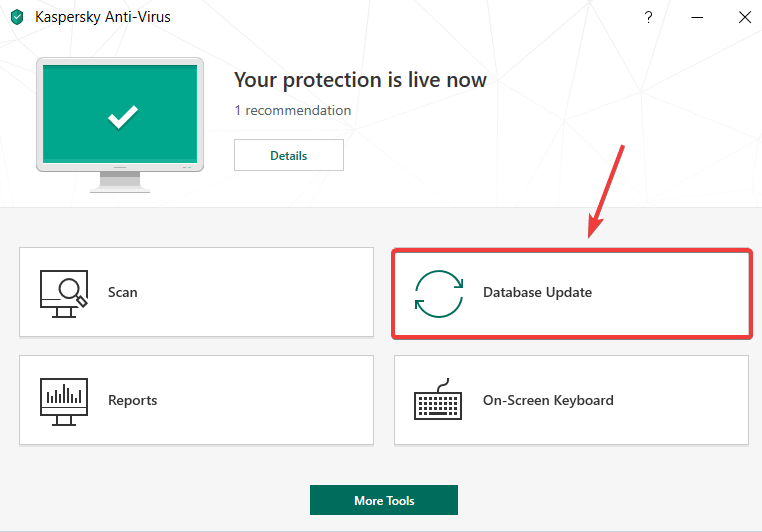
- თუ პროცესი წარმატებით დასრულდა, მაშინ Kaspersky ფანჯარა გამწვანდება. ეს ნიშნავს, რომ შეცდომა მოგვარებულია.
2. გადატვირთეთ კასპერსკი
- მარჯვენა ღილაკით დააჭირეთ ღილაკს კასპერსკი ხატი თქვენს დავალების ზოლი > აირჩიეთ გასვლა
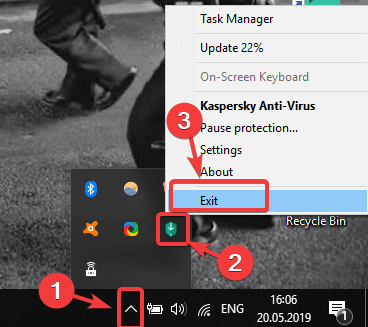
- გაუშვით კასპერსკი დესკტოპის ხატულაზე ორმაგი დაჭერით.
- შეამოწმეთ პრობლემა გრძელდება თუ არა.
3. ხელახლა დააინსტალირეთ Kaspersky
-
დააჭირეთ Windows Key + X ღილაკები თქვენს კლავიატურაზე> აირჩიეთ პროგრამები და ფუნქციები.
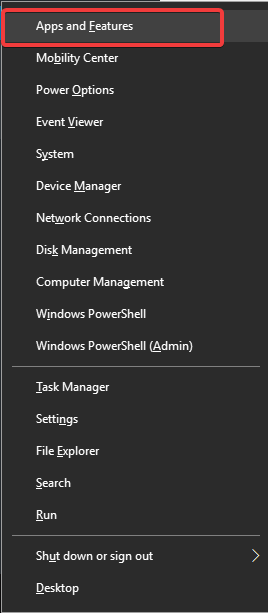
- მოძებნეთ სია Kaspersky Antivirus და Kaspersky უსაფრთხო კავშირი.
- შეარჩიეთ თითოეული მათგანი, და შემდეგ დააჭირეთ ღილაკს წაშალეთ
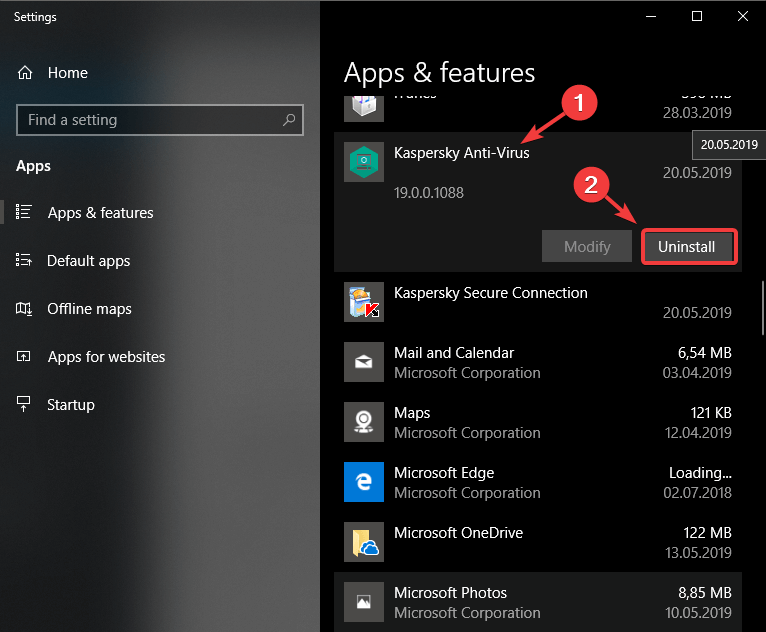
- სრულად ამოიღეთ ეკრანზე მითითებები Kaspersky Antivirus თქვენი კომპიუტერიდან.
- ეწვიეთ კასპერსკის ოფიციალურ ვებგვერდსდა ჩამოტვირთვა თქვენი საყვარელი ვერსია.
- Დაინსტალირება კასპერსკი ისევ და შეამოწმეთ, თუ პრობლემა გრძელდება.
ასევე შეგიძლიათ წაშალოთ Kaspersky, ამ პროგრამისთვის სპეციალურად შექმნილი პროგრამული უზრუნველყოფის გამოყენებით. ჩვენ გირჩევთ ამ ტიპის ინსტრუმენტებს, რადგან მისი რთული ტექნოლოგია უზრუნველყოფს Kaspersky- ს მთლიანად ამოღებას თქვენი სისტემისგან, ყველა მისი ფაილისა და რეესტრის ჩანაწერების ჩათვლით.
⇒მიიღეთ IObit Uninstaller
ამ სტატიაში ჩვენ შეისწავლეთ პრობლემების გადაჭრის საუკეთესო მეთოდები დაზიანებული მონაცემთა ბაზები შეცდომა კასპერსკში. ვიმედოვნებთ, რომ ამ მეთოდებით მოგვარდა თქვენი საკითხი.
გთხოვთ, შეგატყობინოთ ქვემოთ მოცემული კომენტარის განყოფილების საშუალებით, შეგვატყობინეთ, თუ რამდენად კარგად გამოგადგათ ეს შეკეთება.
წაიკითხე ასევე:
- კასპერსკის ანტივირუსული ბლოკავს ან ართულებს თქვენს VPN- ს? აი რა უნდა გააკეთო
- სიგნალიზაცია: კასპერსკი აფიქსირებს პირველ ვინდოუსზე დაფუძნებულ Mirai botnet- ს
- კასპერსკის პროდუქტებს აქვთ პრობლემები Windows 10 საიუბილეო განახლებაში
 კიდევ გაქვთ პრობლემები?შეასწორეთ ისინი ამ ინსტრუმენტის საშუალებით:
კიდევ გაქვთ პრობლემები?შეასწორეთ ისინი ამ ინსტრუმენტის საშუალებით:
- ჩამოტვირთეთ ეს PC სარემონტო ინსტრუმენტი TrustPilot.com– ზე შესანიშნავია (ჩამოტვირთვა იწყება ამ გვერდზე).
- დააჭირეთ დაიწყეთ სკანირება Windows– ის პრობლემების მოსაძებნად, რომლებიც შეიძლება კომპიუტერში პრობლემებს იწვევს.
- დააჭირეთ შეკეთება ყველა დაპატენტებულ ტექნოლოგიებთან დაკავშირებული პრობლემების გადასაჭრელად (ექსკლუზიური ფასდაკლება ჩვენი მკითხველისთვის).
Restoro გადმოწერილია 0 მკითხველი ამ თვეში.
![პაროლმა ვერ შეძლო C მოცულობის განბლოკვა [TECHNICIAN FIX]](/f/24dcfc8b078d2177b477ef5500928319.jpg?width=300&height=460)
![Windows Media Player ვერ ჩამოტვირთავს მედიის ინფორმაციას CD- სთვის [FIX]](/f/61fe64136c3427f6d7541740715fd624.jpg?width=300&height=460)
![Windows Media Player ვერ დაუკავშირდება სერვერის შეცდომას [SOLVED]](/f/bfe5b086ccd3aa48c621bdb5f0ed26a6.jpg?width=300&height=460)